O teclado do iPad pode digitar símbolos mais rapidamente no iOS 11: Veja como

O iPad recebeu muitas atualizações no iOS 11 para torná-lo uma ferramenta de produtividade melhor. Juntamente com manchetes como multitarefa, você provavelmente notará que o teclado teve uma revisão geral. Embora possa parecer um pouco confuso no início, na verdade é uma grande melhoria. Aqui está o que mudou e como usá-lo
RELACIONADO: O que há de novo no iOS 11 para iPhone e iPad, disponível agora
A primeira coisa que você notará é que, em vez de mostrar apenas as letras em cada chave, o iOS 11 também mostra um símbolo cinza claro menor. No iOS 10 e versões anteriores, você costumava acessar esses símbolos tocando primeiro na tecla “123” e, em seguida, se quisesse um símbolo mais esotérico, tocando na tecla # + =. Isso ainda funciona como você pode ver abaixo.
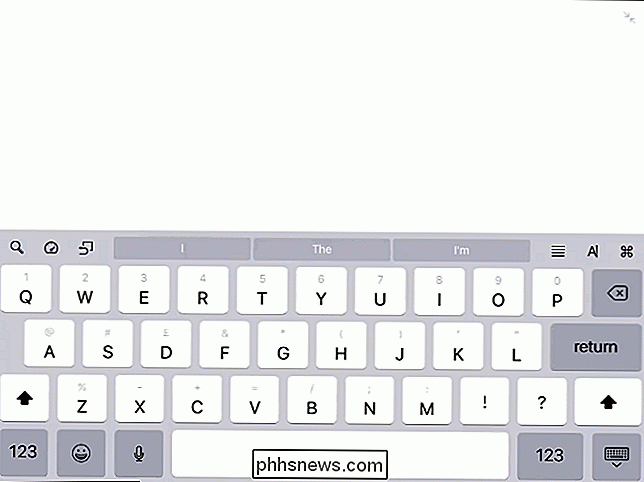
Existe, no entanto, uma maneira melhor de digitar qualquer um desses símbolos. Em vez de ter que tocar no botão "123" primeiro, você pode tocar na tecla em que o símbolo está, deslizar um pouco para baixo e soltar a tecla. Isso digita o símbolo em vez da letra (ou o símbolo mais esotérico em vez do símbolo regular, se você já atingiu 123). No GIF abaixo, você pode ver como eu digito um ponto-e-vírgula tocando e passando a tecla N.
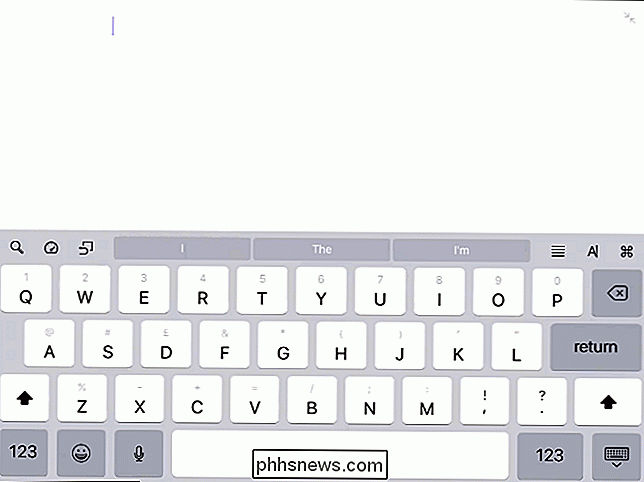
Esse método de digitação demora um pouco para se acostumar, mas assim que você pegar o jeito isso torna os símbolos de digitação no seu iPad muito mais rápidos.

Os melhores jogos para PC ou laptop de baixo consumo de energia
Os jogos de PC estão passando por um renascimento no momento, mas a maioria das pessoas ainda usa suas máquinas como pontos de acesso de e-mail e e-mail utilitários do que uma plataforma para jogos de vídeo. Mas mesmo que o seu computador tenha todo o poder gráfico de um hamster sedado, existem muitas ótimas opções para jogos.

Como proteger sua conta na Amazon
Se você é como eu (e quase todo mundo que conheço), você faz muito de compras na Amazon. Comprando presentes? Amazônia Coisas de casa? Amazônia Eletrônicos? Amazônia Mas porque é tão abrangente, também é algo que você vai querer tomar cuidado extra para proteger. RELACIONADOS: Como proteger o seu Gmail e conta do Google É provável que você tenha pelo menos um cartão de crédito , seu endereço residencial e número de telefone armazenado em sua conta da Amazon, o que pode ser muito ruim se essa conta cair em mãos erradas.



